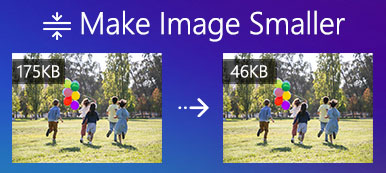Być może spotkałeś się z taką sytuacją, gdy aparat w twoim starym telefonie nie był wystarczająco wysokiej rozdzielczości, a zdjęcia, które zrobiłeś, były dość rozmazane i ziarniste. Nie będzie to już problemem po zapoznaniu się z jak przywrócić zdjęcia o niskiej rozdzielczości. Gdy opanujesz tę umiejętność, te zwyczajne, bezużyteczne zdjęcia dostaną drugie życie, a Ty w końcu będziesz mógł cieszyć się radosnymi chwilami na pewnym starym zdjęciu lub stworzyć kolaż ze zdjęć naprawionych. Sprawdź poniższe kroki i dowiedz się, jak naprawić zdjęcia o niskiej rozdzielczości w mgnieniu oka.
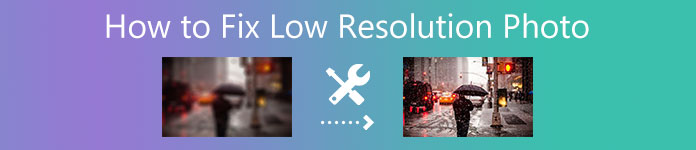
- Część 1: Jak przywrócić zdjęcia w niskiej rozdzielczości za darmo?
- Część 2: Jak profesjonalnie naprawiać zdjęcia o niskiej rozdzielczości
- Część 3: Często zadawane pytania dotyczące sposobu naprawiania zdjęć o niskiej rozdzielczości
Część 1: Jak przywrócić zdjęcia w niskiej rozdzielczości za darmo?
Wszyscy kochają darmowe rzeczy. Ale gdzie znaleźć najlepsze darmowe narzędzie, które naprawdę może ulepszyć zdjęcia o niskiej rozdzielczości? Oto Darmowy skaler obrazu Apeaksoft. Prawdziwy praktyczny i wydajny optymalizator obrazu, który nie wymaga skomplikowanej operacji, aby wiedzieć, jak naprawić zdjęcia o niskiej rozdzielczości. Dobrej jakości zdjęcie nie zależy tylko od wysokiej rozdzielczości. Gęstość pikseli i rozmiar obrazu również mają znaczenie. Najlepsze w Darmowy skaler obrazu polega na tym, że używa algorytmu AI do odgadywania i wypełniania brakujących pikseli. W ten sposób Twoje zdjęcia o niskiej rozdzielczości zostaną naprawione i będą wyglądać lepiej.
 Rekomendacja
Rekomendacja - Zoptymalizuj jakość zdjęć w minutę.
- Dodaj brakujące piksele, aby zdjęcia były ostrzejsze.
- Zwiększ rozdzielczość zdjęć i rezerwową jakość.
- Zmniejsz rozmycie i szumy na obrazie bez ograniczeń rozmiaru.
Jak przywrócić zdjęcia o niskiej rozdzielczości za pomocą darmowego skalowania obrazu?
Krok 1Idź do Darmowy skaler obrazu witrynę w dowolnej przeglądarce. Przeciągnij i upuść zdjęcie, które chcesz ulepszyć, na środek strony internetowej. Lub kliknij Prześlij swoje zdjęcie przycisk, aby zaimportować obraz.
Krok 2Po zakończeniu ładowania, Twoje oryginalne zdjęcie i naprawione zdjęcie pojawią się w oknie pop-up. Możesz je jeszcze bardziej ulepszyć, klikając opcje powiększenia nad zdjęciem i dostosowując ulepszenie do 4X, 6X lub więcej.
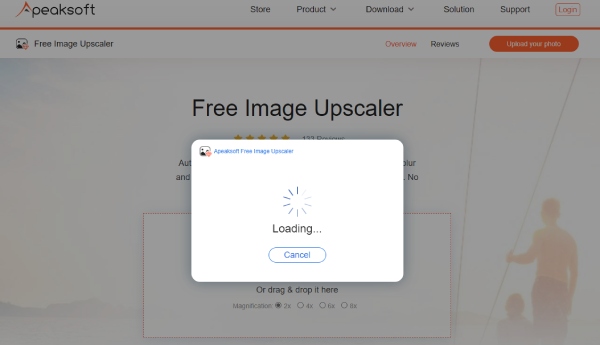
Krok 3Gdy będziesz zadowolony z wyniku. Możesz kliknąć Zapisz przycisk poniżej, aby pobrać zdjęcie. Naprawiony obrazek zostanie zapisany w domyślnym folderze przeglądarki.
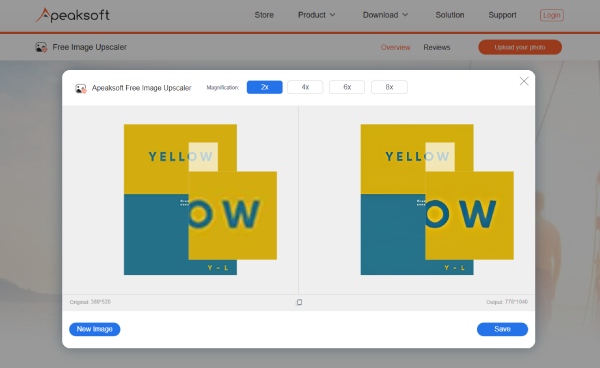
Część 2: Jak profesjonalnie naprawiać zdjęcia o niskiej rozdzielczości
Photoshop jest najlepszym wyborem dla Ciebie, aby poprawić zdjęcia o niskiej rozdzielczości bez utraty jakości na komputerach. W tym programie odkryjesz wiele sposobów na naprawę zdjęć o niskiej rozdzielczości.
W tym rozdziale poznasz najczęstszą metodę skalowania obrazu o niskiej rozdzielczości bez dostosowywania wymiarów pikseli. Ponadto, jeśli uważasz, że naprawione obrazy są zbyt duże do przechowywania, po prostu pozwól Photoshop kompresuje twoje zdjęcie i zachować lepszą jakość.
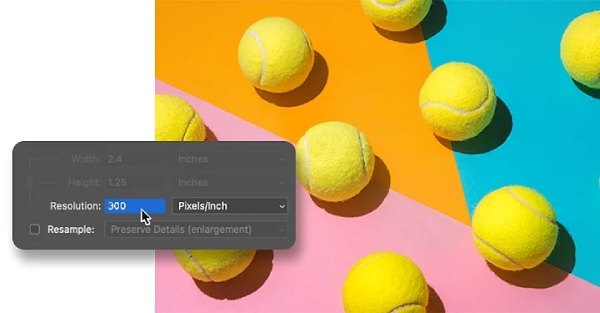
Jak naprawić zdjęcia o niskiej rozdzielczości za pomocą Photoshopa
Krok 1Po pierwsze uruchom Photoshop na komputerze i zaimportuj swój obrazek. Możesz bezpośrednio przeciągnąć i upuścić obrazek na Photoshop berło.
Krok 2Na pasku menu kliknij Obraz , a następnie Wielkość obrazu. Niech rozmiar zdjęcia pozostanie taki sam jak oryginał. Musisz kliknąć resample aby odznaczyć.
Krok 3Wprowadź pożądaną rozdzielczość dla swojego starego obrazu i Photoshop poradzi sobie z dopasowanym rozmiarem i innymi dla ciebie.
Krok 4Kliknij filet i Eksportuj jako aby zapisać naprawione zdjęcia w formacie JPG, PNG lub dowolnym innym. Możesz również kliknąć Zapisz, aby zapisać ten projekt.
Note: możesz też iść do FILTRY > Naostrzyć > Maska wyostrzająca aby zastosować filtr i poprawić jakość obrazu po dostosowaniu rozdzielczości.
Część 3: Często zadawane pytania dotyczące sposobu naprawiania zdjęć o niskiej rozdzielczości
Pytanie 1. Jak naprawić zdjęcia o niskiej rozdzielczości na telefonach komórkowych?
Kurs PicsArt to także profesjonalne narzędzie przeznaczone dla użytkowników telefonów do edycji zdjęć. Narzędzie jest dostępne zarówno na iOS, jak i na Androidzie. Możesz dostosować rozdzielczość za pomocą Resize narzędzie w tym programie. Po prostu dotknij Tools i Resize, pojawi się pływające okno i możesz zmienić rozdzielczość.
Pytanie 2. Dlaczego moje zdjęcie ma niską rozdzielczość?
Wiele czynników może spowodować, że zdjęcie będzie miało niską rozdzielczość i będzie wyglądało na rozmyte. Takie jak niewłaściwe powiększenie obrazu, ujęcia z aparatu o niskiej rozdzielczości, nieodpowiednie ustawienie aparatu na obiekcie itp. Ale niektóre z nich rozmazane zdjęcia można naprawić później i możesz poprawić zdjęcia o niskiej rozdzielczości za pomocą odpowiednich narzędzi powyżej.
Pytanie 3. Ile pikseli ma wysoką rozdzielczość?
Rozdzielczość jest określona przez liczbę pikseli na cal. Zwykle obraz o niskiej rozdzielczości ma kilka pikseli może być odpowiedni do przeglądania stron internetowych, ponieważ często jest lekki. W przypadku obrazu o wysokiej rozdzielczości musi mieć co najmniej 300 pikseli na cal. Ta rozdzielczość jest szczególnie dobra do drukowania.
Podsumowanie
Najlepszą metodą uzyskania zdjęcia o wysokiej rozdzielczości jest wykonanie dobrej roboty na samym początku, podczas robienia zdjęcia. Ale ponieważ nie wszyscy jesteście profesjonalnymi fotografami, rozwiązania wymienione powyżej są również wysoce zalecane ulepsz zdjęcia o niskiej rozdzielczości. Z pewnością opanujesz umiejętność naprawiania zdjęć o niskiej rozdzielczości dzięki przewodnikowi krok po kroku.